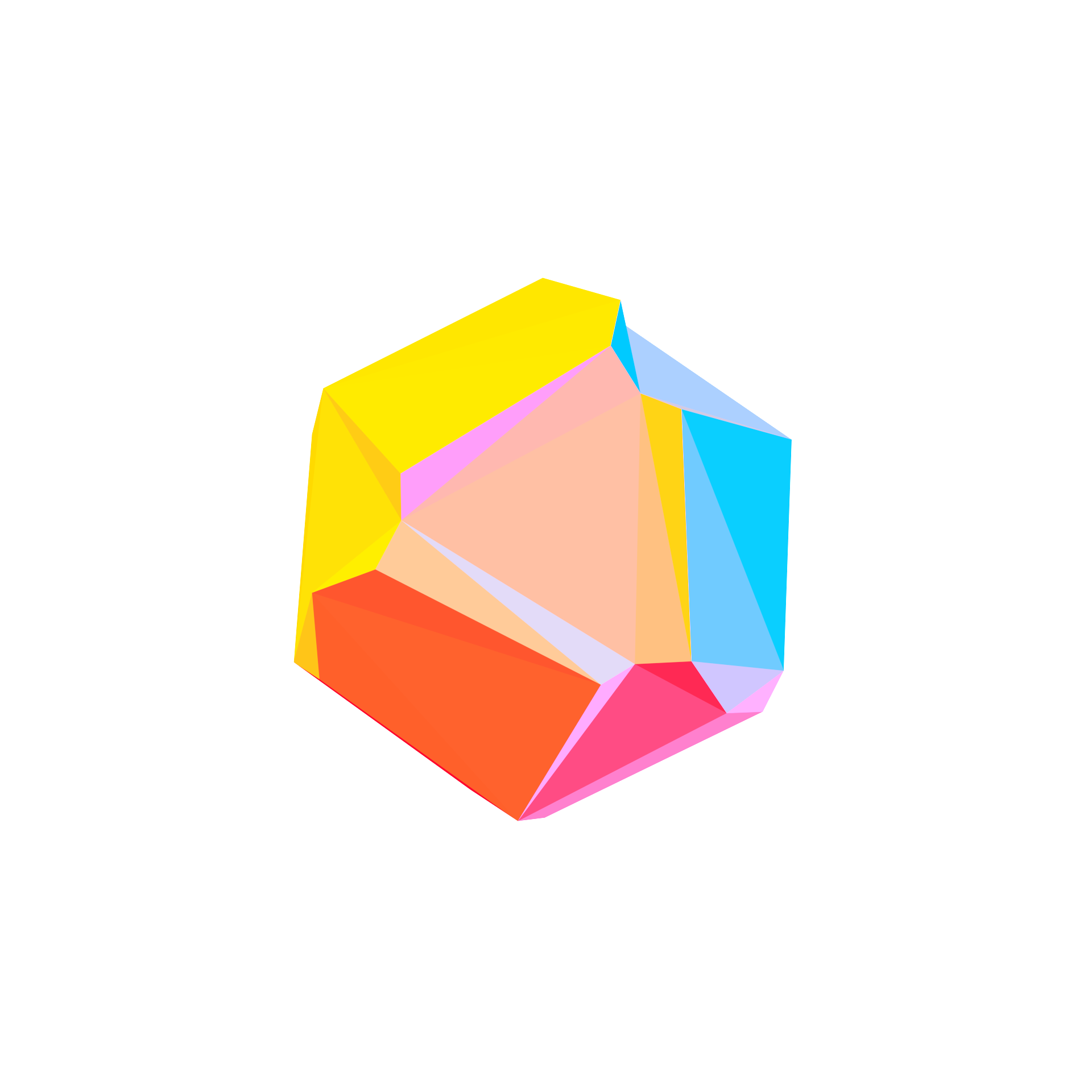Bonjour Gwenn,
Merci pour ce tuto en préparation, c'est vraiment intéressant. Dans la partie "Low poly et UV mapping", sous l'illustration, lorsque tu détailles la marche à suivre pour obtenir le low poly, tu écris :
dupliquez le low poly, supprimez le subsurface et ajoutez un modifier edge split avec un angle bien choisi pour votre objet, typiquement 45°
Je suppose que tu veux dire "dupliquez le high poly".
Et je ne suis pas sûr de bien comprendre la 3e étape :
remplacez tous les joints dans votre objet par de la géométrie flottante ;
J'ai bien lu plus haut (et je pense avoir compris) ce que tu entends par géométrie flottante, c'est plutôt ce que tu entends par joints dans la première partie de la phrase qui n'est pas très clair pour moi. Sur ton image d'illustration du Low poly, je ne vois pas bien quelles parties tu as remplacées par de la géométrie flottante.
En tout cas, c'est un tuto tout à fait digne d'intérêt, merci!